Cosa fare se le chiamate non funzionano su Instagram per Android [GUIDA]
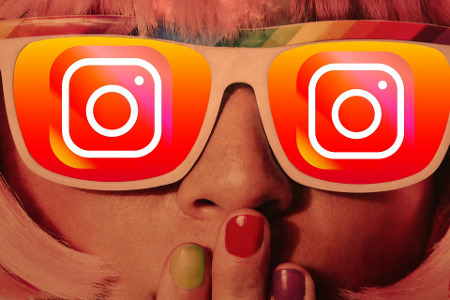
Oggi con questa nuova guida per i telefoni e altri dispositivi Android, vedremo cosa fare se le chiamate non funzionano su Instagram. Instagram è un social network accessibile via web, ma il meglio di sé riesce a darlo con la sua apposita applicazione e che troviamo disponibile per diverse piattaforme tra cui anche Android. Instagram, oltre a permettere agli utenti di poter caricare e vedere le foto di chi frequenta il social network, da modo anche di potersi mantenere in contatto tra loro usando le chiamate vocali e video. Se sei solito usare le chiamate vocali di Instagram, ma hai notato che ultimamente non stanno più funzionando bene come una volta e non riesci quindi a chiamare i tuoi contatti preferiti, continua a leggere questa guida, dove troverai una raccolta di tutte le soluzioni che hanno funzionato meglio con gli utenti che non riuscivano più a chiamare con l’app Instagram.
Se le chiamate non funzionano su Instagram per Android, prima di pensare di passare a un’altra applicazione per poter chiamare qualcuno o di fare una normalissima telefonata con il tuo operatore mobile, puoi provare a risolvere il problema che stai riscontrando. Molte volte infatti si tratta solo di un problema temporaneo e che si risolve facilmente, mentre altre volte invece la soluzione da mettere in atto quando le chiamate non funzionano con l’app Instagram potrebbe essere un po’ più impegnativa. Prova quindi a seguire le soluzioni che trovi di seguito in questa guida e probabilmente ne troverai una che sarà in grado di risolvere il problema con le chiamate che non funzionano più quando utilizzi Instagram.
| Cosa fare se le chiamate non funzionano su Instagram per Android: assicurati che la connessione internet funzioni e ci sia un segnale di rete sufficiente |
|---|
La prima cosa che dovresti andare a controllare se le chiamate non funzionano su Instagram, consiste nel controllare se la connessione internet funziona correttamente. Se infatti la connessione internet non dovesse funzionare o il segnale di rete dovesse essere troppo debole, si avranno sicuramente dei problemi con le chiamate se si provano a fare da Instagram. Che sia in uso sul tuo smartphone Android una connessione Wi-Fi o una connessione dati, assicurati che sia funzionante, vedi ad esempio se riesci a visualizzare i profili di Instagram normalmente oppure a navigare nel browser senza eccessiva lentezza nell’apertura delle pagine web o assicurati che i video di YouTube o dello stesso Instagram si riescano a vedere. Se noti che oltre a non poter chiamare, hai anche difficoltà a fare altre cose che richiedono l’utilizzo di internet, ti consiglio a seconda del tipo di connessione che usi di leggere anche le guide che spiegano cosa fare se la connessione dati non funziona e cosa fare se la connessione Wi-Fi non funziona.
| Cosa fare se le chiamate non funzionano su Instagram per Android: accertati che non ci siano malfunzionamenti generali |
|---|
Potrebbe esserci un malfunzionamento generale che interessa Instagram e su cui non puoi fare nulla per risolverlo. Se anche altri utenti stanno riscontrando il tuo stesso problema con le chiamate, significa che su Instagram stanno avendo dei problemi e probabilmente stanno facendo di tutto in quel momento per risolverli il prima possibile. Puoi accedere al sito Downdetector e accedere alla sua pagina di segnalazioni per Instagram per verificare se nelle ultime 24 ore c’è stato un picco di segnalazioni da parte degli utenti. Puoi comprendere così molto facilmente se Instagram sta affrontando un malfunzionamento generale, inoltre se vorrai potrai lasciare anche tu la tua segnalazione e eventualmente commentare per capire meglio se anche gli altri utenti che stanno segnalando stanno riscontrando dei problemi con il funzionamento delle chiamate. Attendi quindi che il problema venga risolto da parte del team di Instagram, cosa che in genere avviene entro tempi brevi.
| Cosa fare se le chiamate non funzionano su Instagram per Android: accertati che le autorizzazioni all’app Instagram siano state concesse |
|---|
Per poter effettuare le chiamate con l’app Instagram per Android, è necessario che siano state fornite tutte le autorizzazioni di cui necessita. Se vuoi effettuare una chiamata vocale, è necessario aver fornito all’applicazione il permesso per poter fare uso del microfono. Se questo permesso non viene concesso, le chiamate con Instagram non saranno in grado di poter funzionare. Se usi le chiamate, hai bisogno di dare anche l’autorizzazione all’app per darle modo di mostrare le notifiche quando ci sono delle chiamate in arrivo. Per verificare se hai dato le giuste autorizzazioni all’app Instagram per Android, ecco quali sono i passaggi da seguire:
- Tocca l’icona delle Impostazioni
del tuo smartphone Android
- Vai quindi su App > Tutte le app
- Cerca adesso dall’elenco che ti viene mostrato l’app Instagram
- Premi su Autorizzazioni
- Assicurati che sotto Consentite, sia presente la voce Microfono. Se la voce in questione la trovi sotto Rifiutate, toccala e seleziona Consenti. Tornando indietro con la freccia, dovresti vedere Microfono sotto Consentite adesso
- Accedi adesso all’app Instagram e prova a vedere se ora le chiamate vocali funzionano
| Cosa fare se le chiamate non funzionano su Instagram per Android: riavvia lo smartphone |
|---|
Se la connessione internet funziona correttamente, se da Downdetector non risultano picchi di segnalazioni e se hai fornito tutti i permessi all’app Instagram per poter effettuare le chiamate, la soluzione che vedremo adesso invece prevede il semplice riavvio dello smartphone. Un semplice riavvio del dispositivo potrebbe infatti risolvere i problemi con le chiamate che non funzionano e che stai riscontrando con l’app Instagram quando cerchi di chiamare qualcuno. Premi quindi al lungo sul pulsante fisico di spegnimento dello smartphone, quindi quando vedi comparire il menu sullo schermo, tocca il pulsante per il riavvio del dispositivo. Ci vorrà meno di un minuto per riavviarsi il telefono, quindi una volta che è stato completato il riavvio accedi all’app Instagram e verifica se adesso riesci a chiamare i tuoi contatti. Se nemmeno un riavvio fosse bastato, passa allora alla soluzione successiva.
| Cosa fare se le chiamate non funzionano su Instagram per Android: aggiorna l’applicazione |
|---|
Potresti aver installato sul telefono una versione dell’app Instagram buggata e che ti impedisce di effettuare le chiamate. Potresti anche avere una versione dell’app Instagram obsoleta e che non è più pienamente compatibile con la tua versione aggiornata di Android. Se è da molto che non aggiorni Instagram, dovresti subito aggiornare l’app alla sua ultima versione disponibile che è stata rilasciata, in questo modo non solo ti assicurerai di avere le ultime funzioni che sono state magari aggiunte, ma avrai anche un’app più sicura da usare.
Per verificare se puoi aggiornare Instagram alla sua nuova versione che è stata rilasciata di recente, procedi come segue:
- Accedi all’app Google Play Store toccando la sua icona apposita
- Cerca adesso l’app Instagram usando la barra di ricerca che trovi in alto nel Play Store
- Una volta dentro la pagina di download di Instagram se visualizzi il pulsante Aggiorna toccalo
- Dopo che hai aggiornato Instagram, accedi all’app e verifica se adesso che l’hai aggiornata all’ultima versione le chiamate hanno ripreso a funzionare
| Cosa fare se le chiamate non funzionano su Instagram per Android: svuota la cache dell’applicazione |
|---|
Come le altre applicazioni per Android, anche Instagram dispone di una cache che ne velocizza l’apertura e la navigazione. Se non svuoti da molto la cache di Instagram o non l’hai mai fatto prima, i file contenuti nella cache potrebbero diventare sempre di più e nel peggiore dei casi danneggiarsi qualcuno di loro e andare in conflitto tra loro, provocando dei malfunzionamenti per quanto riguarda l’app Instagram. Puoi provare a svuotare la cache, quindi vedere se dopo che l’hai fatto le chiamate di Instagram iniziano nuovamente a funzionare. Svuotare la cache è un’operazione sicura e che non cancellerà nulla delle impostazioni dell’app, del tuo profilo, foto o qualsiasi altra cosa, ma tutto rimarrà inalterato tranne la velocità di apertura e navigazione dell’app inizialmente. Questo però, almeno fino a quando non si ricrea la cache di Instagram utilizzando l’applicazione.
Puoi cancellare la cache dell’app Instagram per Android seguendo questi semplici passaggi:
- Accedi alle Impostazioni del tuo telefono toccando la sua icona
- Vai quindi su App seguito da Tutte le app
- Cerca adesso dall’elenco l’app Instagram e accedici con un tocco
- Premi su Memoria
- Tocca il pulsante con scritto Cancella cache
- Una volta che la cache dell’app Instagram è stata cancellata accedici e come già detto al primo accesso potresti notare un po’ di lentezza, ma si tratta solo del primo accesso. Prova quindi a fare una chiamata per capire meglio se adesso funziona di nuovo
| Cosa fare se le chiamate non funzionano su Instagram per Android: reinstalla l’app Instagram sul tuo smartphone |
|---|
Se le soluzioni viste sopra non hanno funzionato, puoi provare a cancellare e reinstallare l’app Instagram sul tuo smartphone Android. Si tratta di un’operazione che porterà però al reset delle impostazioni che avevi salvato, mentre invece il tuo profilo e contenuti che hai caricato, i like ecc., non subiranno alcuna conseguenza. Ricordati però i tuoi dati di accesso per entrare nel tuo profilo Instagram, in quanto ti verranno chiesti dall’app dove che avrai fatto la sua nuova installazione.
Puoi cancellare e reinstallare l’app Instagram sul tuo telefono Android seguendo questi passaggi:
- Accedi al Play Store e cerca l’app Instagram
- Una volta dentro la pagina di download dell’app, tocca il pulsante Disinstalla
- Dopo che hai cancellato l’app Instagram dal tuo smartphone dovrebbe comparire nuovamente il pulsante con scritto Installa. Toccalo
- Una volta che hai installato Instagram sul tuo telefono apri l’app e inserisci i dati che ti vengono richiesti per poter accedere al tuo account. Assicurati anche di concedere tutte le autorizzazioni richieste dall’applicazione
- Verifica se adesso le chiamate funzionano
| Cosa fare se le chiamate non funzionano su Instagram per Android: conclusioni |
|---|
L’app Instagram per Android permette di fare tante cose: creare Storie, commentare le foto e i video caricati nella piattaforma dagli utenti, si possono effettuare videochiamate e chiamate vocali. Se sei solito a usare le chiamate vocali usando l’applicazione Instagram, ma hai notato che ultimamente non stavano più funzionando correttamente come un tempo, spero che le soluzioni viste sopra ti siano state di aiuto per poter risolvere il problema una volta per tutte e potrai così utilizzare nuovamente Instagram per chiamare i tuoi contatti. Alla prossima guida.
